Повече от веднъж Докоснах темите интересно и многофункционална рутер, подходящ за дома, малки и средни предприятия. Днес ние обмислят създаването MikroTik capsman функционалност за създаване на безшевни единствен WiFi мрежа, състояща се от множество точки за достъп. Аз вече писах за това, но това отне повече от година и някои неща са се променили, то ще бъде полезно да се разгледат отново, за да се провери на реален пример.
Новата версия на контролирани точка за достъп технология система Manager (CAPsMAN) v2. Аз ще ви кажа малко за него. В работата му ще се възползва от опита на предишната статия и официалния Ръководството: CAPsMAN сайт mikrotikov производител.
По мое разположение са 2 рутера RB951G-2HnD, които са конфигурирани в съответствие с моите препоръки по тази тема. Аз препоръчвам в никакъв случай да се запознаят с тях, че е имало общо разбиране на основните настройки на маршрутизатора. На един от тези рутери настроя контролера на точки за достъп, а другият е свързан с този контролер. И двете точки образуват една перфектна WiFi мрежа с автоматично връщане към най-близката точка, все още.
Пример за двете точки за достъп, ще бъде достатъчно, за обща представа за технологията. След тази настройка е линейно мащабирани до необходимия брой точки за достъп.
Какво е capsman v2
За да започнете да се каже какво capsman v2 и как тя се различава от първата версия. Веднага трябва да се каже, че съвместимостта между двете версии не го правят. Ако имате контролер v2, за да го само да свържете точка за достъп с една и съща версия. И обратно - ако посоча v2, свържете контролера към първата версия няма да работи.
CAPsMAN v2 е другото име на пакета в системата - безжичен-cm2. Той се появи в системата, тъй като версия RouterOS v6.22rc7. В предишната версия на името - безжичен-FP, той се появи във версия v6.11. Ако не разполагате с нов пакет, обновяване на фърмуера до последната версия на MikroTik.
Списък освобождаване capsman v2:
- Способността да се актуализира автоматично управляват точки за достъп.
- Подобрен обмен на информация протокол между контролера и достъп точки.
- Добавени полета «Форматът на името» и «Обръщение» Правила разпоредба в настройките.
- Подобрен процес сеч клиент превключване от точка до точка.
- Добавен L2 Path MTU откритие.
Ако сте в мрежа, които са създадени capsman, разработчиците предлагат следния начин за актуализиране на цялата си мрежа, за да v2:
- Вие се създаването на домашна мрежа във временен контролер capsman v2.
- Започвате постепенно да се актуализира контролирана точка за достъп за зареждане на пакет безжичен-cm2. Всичко се обновява точката за достъп ще бъдат свързани към контролера време.
- След като всички точки за контрол на достъпа, ще бъдат актуализирани до последната версия, ъпгрейд на главния контролер capsman. След като това се случи, изключете температура контролер.
Има ли по-лесен начин да отида, ако не разполагате с проста мрежа е от решаващо значение за известно време. В същото време тече актуализацията на всички рутери - и на контролера и на точките. Веднага след като те се актуализират, че ще работи по новата версия.
Веднага ви предупреждавам, ако имате някакви въпроси по тази тема. Аз лично не проверява ъпгрейд до версия 2, не е имало нужда от това.
Контролер за настройка на WiFi мрежа
Преминаването от теорията към практиката. Първата стъпка е да конфигурирате capsman контролер преди да го свържете към точките за достъп. Както вече казах преди, че актуализация на системата. Ние трябва да се инсталира и активира безжичен-cm2 пакет.
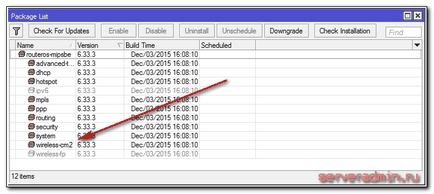
За да активирате функцията за безжична мрежа контролер, отидете на CAPsMAN на секцията. кликнете на управителя, и сложи отметка Enabled.
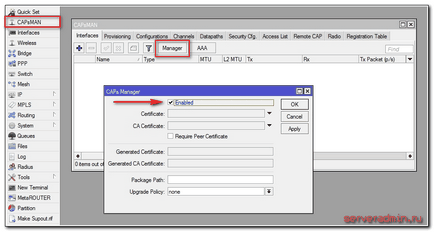
Преди да продължите настройка, аз кажа малко за принципа на работа на системата. Контролерът на мрежа е конфигурирана контрол на точката за достъп. Той се свързва отделните WiFi точки и да го хванеш за настройка. Всеки свързан точка за достъп представлява виртуален WiFi интерфейс на контролера. Това позволява на стандартни инструменти за управление на трафика на контролера.
Комплекти опции на контролера могат да бъдат интегрирани в името конфигурация. Това позволява гъвкавост, за да управлява и да зададете различни конфигурации на различни гледни точки. Например, можете да създадете група с глобалните настройки за всички точки за достъп, но отделните точки, можете да зададете допълнителни настройки, които ще заменят глобалното.
След свързването на контролирана точка към главния мрежа, всички местни безжичните настройки на клиента вече не се прилага. Те са заменени с v2 с настройки capsman.
Продължаваме към контролер обстановка. Създаване на нова радиостанция и се определят неговите параметри. Ние отидете в раздела канали. кликнете върху знака плюс и уточни параметрите.
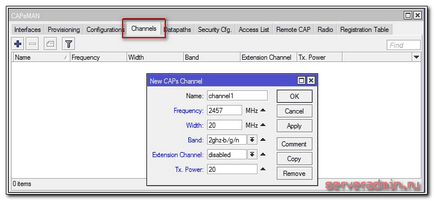
Описание Канали настройки
Избор на сертификат, ако употребата му е активирана в предишния параметър
Време е да се комбинират, създаден преди конфигурация в една единствена конфигурация. Такива състави могат да бъдат малко по-различни настройки. Например, един е достатъчно. Ние отидете в раздела Конфигурации и щракнете върху знака плюс.
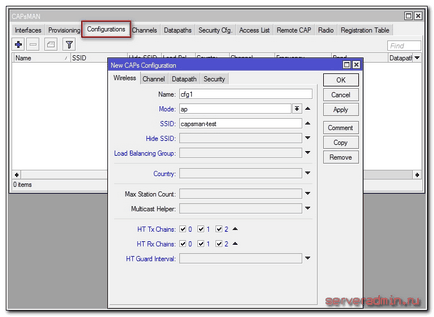
Wireless в първия раздел, посочете името на конфигурация, режимът ап и SSID за бъдещо безпроблемно WiFi мрежа. На другите раздели, като просто изберете настройките по-рано.
Основни настройки capsman v2 контролер MikroTik завършена. Сега ние трябва да се създаде правилата на разпределение на тези настройки. Както написах по-рано, различни гледни точки могат да донесат различни конфигурации. Контролерът може да идентифицира точката за достъп за следните параметри:
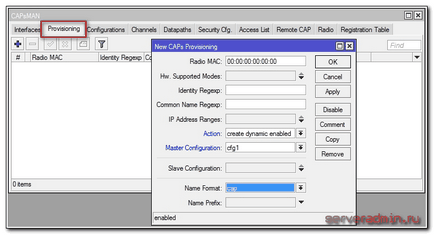
Настройки Описание провизиране
В тази настройка v2 контролер capsman е завършена, че е възможно да се свърже точка за достъп WiFi към него.
Свързване точки за достъп
За да започнете, свържете отделен точка WiFi. Ние се свърже с него чрез Winbox и да преминете към безжична секция. Там, кликнете върху ОСП и определете настройките.
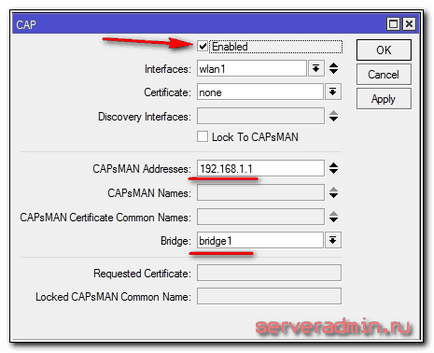
настройки Описание ОСП
интерфейс, който ще се контролира от контролера
1. Контролерът може да бъде конфигуриран по всеки рутер MikroTik. Това пълно работно време функционалност. Ако тя е редовен сървър с RouterOS, тя се нуждае от лиценз, не си спомням какво е нивото, в оригиналната ръководство е там, видях някъде.
2. Тези рутери различават по производителност и тялото. В рамките на една и съща система, настройките не се различават, с изключение на някои функционални портове. Някъде там appratany превключите някъде там. Характеристики на желязо са описани подробно на интернет страницата на производителя.
3. В зависимост от версията на системата. Всички рутери безпроблемно актуализирани до последната версия и имат всички съвременни функционални.
На нормалните сървъри, аз никога не слагам RouterOS, защо да не пита по тази тема.
Това не е лесна задача. Ще обясня на пръстите не едновременно използват 2 WAN и етикети пакети. Необходимо е да се разбере. Веднъж отдавна го настроите, но сега ръждясал, и няма готова рецепта. Може би ще напиша една статия по този въпрос, би било полезно да се определи този момент, нормално материал. Но докато това не е 🙁
Поздрави! Това е много подробно и ясно написано, благодаря ти! Въпроси за Virtual AP на 192.168.1.3 точка.
capsman мениджър работи. са два интерфейса в 2,4 и 5. Но тогава защо да не се създаде виртуален AP.
Тук са основната настройка capsman
RouterOS 6.37.3
/ Caps-мъж канал
добавете лента = 5GHz-а / п / ав разширение канал = Ce честота = 5,180 име = channel_5g \
TX-мощност = 20 ширина = 20
добавете лента = 2GHz-б / г / п-канал разширение = честота инвалиди = 2,437 име = channel_2_4g \
TX-мощност = 20 ширина = 20
/ Мост интерфейс
добавете име = bridge_main
добавете име = bridge_object
/ Caps-човек DataPath
добавете мост = bridge_main местно спедиция = без име = datapath1
/ Caps-човек сигурност
добави удостоверяване типове = WPA2-PSK криптиране = AES-куб група криптиране = AES-куб \
име = Охранителни1 пропуск = T1vya3FvL
добави удостоверяване типове = »» »» криптиране = име = гости
/ Caps-мъж конфигурация
добавите канал = channel_5g страна = Русия DataPath = datapath1 режим = Име на ап = cfg_5 \
RX-вериги = 0,1,2 сигурност = Охранителни1 SSID = Bwf5 TX-вериги = 0,1,2
добавите канал = channel_2_4g страна = Русия DataPath = datapath1 режим = Име на ап = \
cfg_2_4g RX-вериги = 0,1,2 сигурност = Охранителни1 SSID = Bwf24 TX-вериги = 0,1,2
добавите канал = channel_2_4g DataPath = datapath1 име = cfg_2_4g_guest сигурност = гости \
SSID = Bwf24_guest
/ Caps-човек интерфейс
добави ARP = включен канал = конфигурация channel_2_4g = cfg_2_4g увреждания = няма l2mtu = \
1600 Mac-адрес = 6С: 3B: 6В: 82: FF: 3B майстор интерфейс = няма MTU = 1,500 име = \
wf_01_2_4g радио-Mac = 6С: 3B: 6В: 82: FF: 3B
добави ARP = включен канал = channel_5g конфигурация = cfg_5 увреждания = няма l2mtu = 1600 \
Mac-адрес = 6С: 3B: 6В: 82: FF: 3A майстор интерфейс = няма MTU = 1,500 име = wf_01_5g \
радио-Mac = 6С: 3B: 6В: 82: FF: 3A
добави ARP = включен канал = конфигурация channel_2_4g = cfg_2_4g увреждания = няма l2mtu = \
1600 Mac-адрес = 6С: 3B: 6В: 82: FF: 5Е майстор интерфейс = няма MTU = 1,500 име = \
wf_02_2_4g радио-Mac = 6С: 3B: 6В: 82: FF: 5Е
добави ARP = включен канал = channel_5g конфигурация = cfg_5 увреждания = няма l2mtu = 1600 \
Mac-адрес = 6С: 3B: 6В: 82: FF: 5D майстор интерфейс = няма MTU = 1,500 име = wf_02_5g \
радио-Mac = 6С: 3B: 6В: 82: FF: 5D
добави ARP = включен канал = конфигурация channel_2_4g = cfg_2_4g увреждания = няма l2mtu = \
1600 Mac-адрес = 6С: 3B: 6В: 89: 89: FB майстор интерфейс = няма MTU = 1,500 име = \
wf_03_2_4g радио-Mac = 6С: 3B: 6В: 89: 89: FB
добави ARP = включен канал = channel_5g конфигурация = cfg_5 увреждания = няма l2mtu = 1600 \
Mac-адрес = 6С: 3B: 6В: 89: 89: FA майстор интерфейс = няма MTU = 1,500 име = wf_03_5g \
радио-Mac = 6С: 3B: 6В: 89: 89: ФА
добави ARP = включен канал = конфигурация channel_2_4g = cfg_2_4g увреждания = няма l2mtu = \
1600 Mac-адрес = 6С: 3B: 6В: 63: 52: 52 майстор интерфейс = няма MTU = 1,500 име = \
wf_04_2_4g радио-Mac = 6С: 3B: 6В: 63: 52: 52
добави ARP = включен канал = channel_5g конфигурация = cfg_5 увреждания = няма l2mtu = 1600 \
Mac-адрес = 6С: 3B: 6В: 63: 52: 51 майстор интерфейс = няма MTU = 1,500 име = wf_04_5g \
радио-Mac = 6С: 3B: 6В: 63: 52: 51
добави ARP = включен канал = конфигурация channel_2_4g = cfg_2_4g увреждания = няма l2mtu = \
1600 Mac-адрес = 6С: 3B: 6В: 75: 96: 17 майстор интерфейс = няма MTU = 1,500 име = \
wf_05_2_4g радио-Mac = 6С: 3B: 6В: 75: 96: 17
добави ARP = включен канал = channel_5g конфигурация = cfg_5 увреждания = няма l2mtu = 1600 \
Mac-адрес = 6С: 3B: 6В: 75: 16 майстор интерфейс = няма MTU = 1,500 име = wf_05_5g \: 96
радио-Mac = 6С: 3B: 6В: 75: 96: 16
/ Interface безжични сигурност профили
задайте [намерите подразбиране = да] молител-идентичност = MikroTik
/ Caps-мъж мениджър
комплект активиран = да
/ Caps-човек провизии
добави действие = създаде динамична-съвместим ТВ-поддържаните режими на = един, AC \
майстор-конфигурация = cfg_5
добави действие = създаде динамична активиран HW-поддържаните режими на = б, GN майстор-конфигурация = \
cfg_2_4g роби конфигурации = cfg_2_4g_guest
Това са настройките на втората точка
RouterOS 6.38.3
/ Мост интерфейс
добавете име = bridge1
/ Безжичен интерфейс
# Сайтът се поддържа от CAPsMAN
# Канал: 2437/20 / GN (20dBm), SSID: Bwf24, CAPsMAN спедиция
задайте [намерите по подразбиране име = wlan1] SSID = MikroTik
# Сайтът се поддържа от CAPsMAN
# Канал: 5180/20-Ce / AC (20dBm), SSID: Bwf5, CAPsMAN пренасочване
задайте [намерите по подразбиране име = wlan2] SSID = MikroTik
/ Interface безжични сигурност профили
задайте [намерите подразбиране = да] молител-идентичност = MikroTik
/ IP точка за достъп профил
задайте [намерите подразбиране = да] HTML-директория = флаш / хотспот
/ Интерфейс порт мост
добавете мост = bridge1 интерфейс = ether2
добавете мост = bridge1 интерфейс = ether3
добавете мост = bridge1 интерфейс = ether4
добавете мост = bridge1 интерфейс = ether5
добавете мост = bridge1 интерфейс = ether1
/ Interface безжичен капачка
#
комплект мост = bridge1 капачки-Man-адреси = 192.168.0.1 откритие-интерфейси = ether2 \
позволиха = Да интерфейси = wlan1, wlan2
/ IP адрес
Добавяне на адрес = 192.168.0.16 / 24 интерфейс = ether2 мрежа = 192.168.0.0
Свързани статии
